Aquí se explica cómo mostrar fácilmente el teclado en pantalla en la pantalla de una computadora portátil/computadora
Una de las partes más importantes de los dispositivos de pantalla táctil de hoy en día, como tabletas, computadoras portátiles o teléfonos inteligentes, es el teclado virtual. Una computadora portátil híbrida que combina las funciones de una computadora portátil y una tableta ciertamente necesita un teclado virtual si algún día se usa en modo tableta.
O incluso si su computadora portátil no es híbrida, un teclado virtual es especialmente útil si su teclado físico tiene problemas.
3 formas de mostrar el teclado en la pantalla del portátil
Los teclados virtuales o no físicos generalmente están integrados desde el sistema operativo utilizado por un dispositivo. Sin embargo, en ocasiones todavía hay muchos usuarios que siguen confundidos acerca de cómo activarlo.
Aquí hay 3 formas fáciles de mostrar el teclado virtual en la pantalla de la computadora portátil.
1. Mostrar el teclado en la pantalla de la computadora portátil a través de la configuración (Configuración)
La primera forma en que puede intentar mostrar el teclado en la pantalla de la computadora portátil es a través de Configuración o Configuración. Este método es bastante fácil y simple. Entonces, simplemente continúe y siga los pasos a continuación.
1. El primer paso, abra Configuración o Configuración en la computadora portátil, cómo haga clic en icono de ventanas que está en la esquina inferior izquierda. Como se muestra en la imagen de abajo.
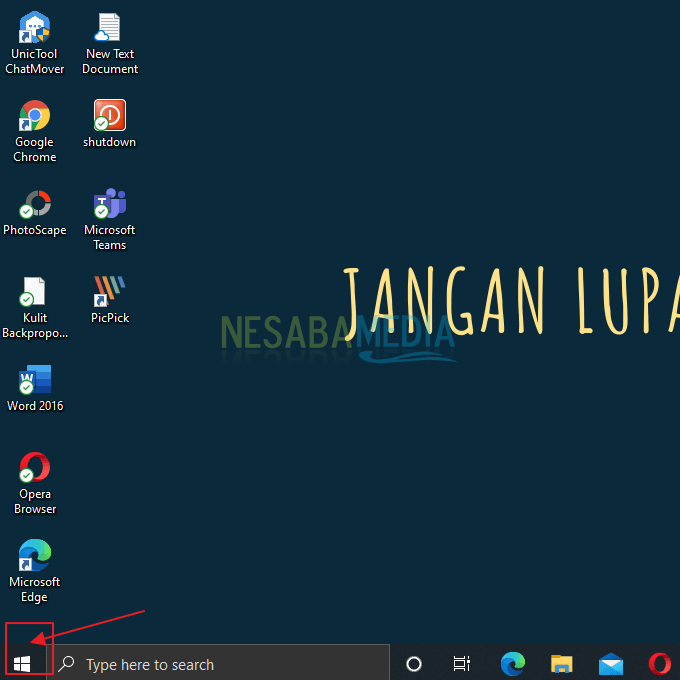
2. Luego, haga clic en Ajustes. Como en la imagen de abajo.
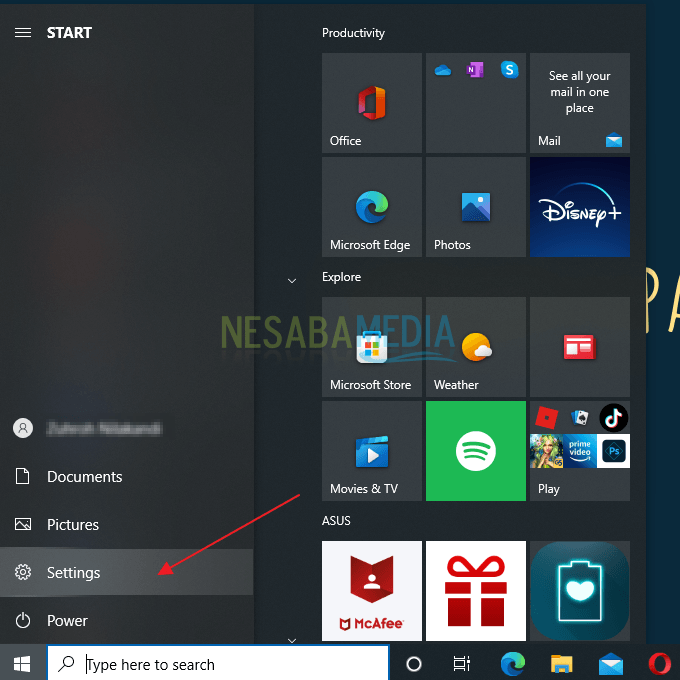
3. Luego, seleccione el menú Facilidad de acceso. Como se muestra en la imagen de abajo.
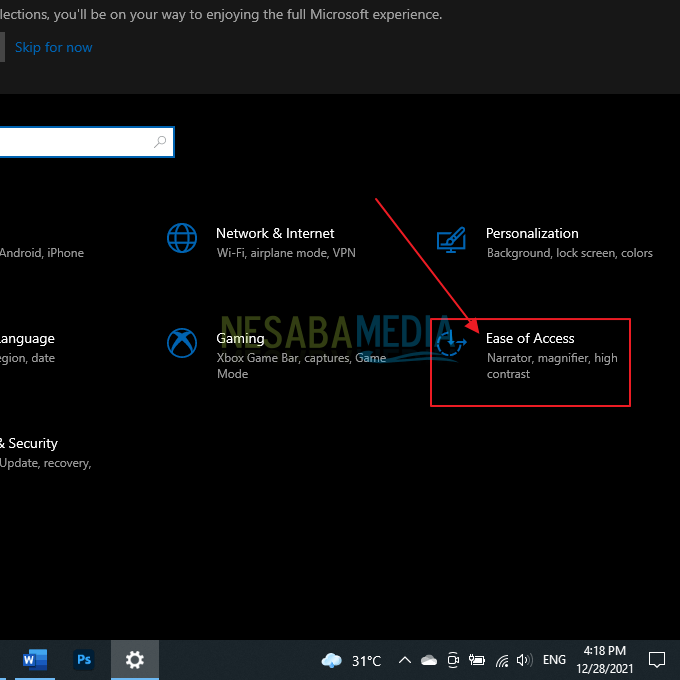
4. Luego, en el lado izquierdo del menú, desplácese y busque el menú Teclado. por favor Haga clic en el menú Teclado el. Como en la imagen de abajo.
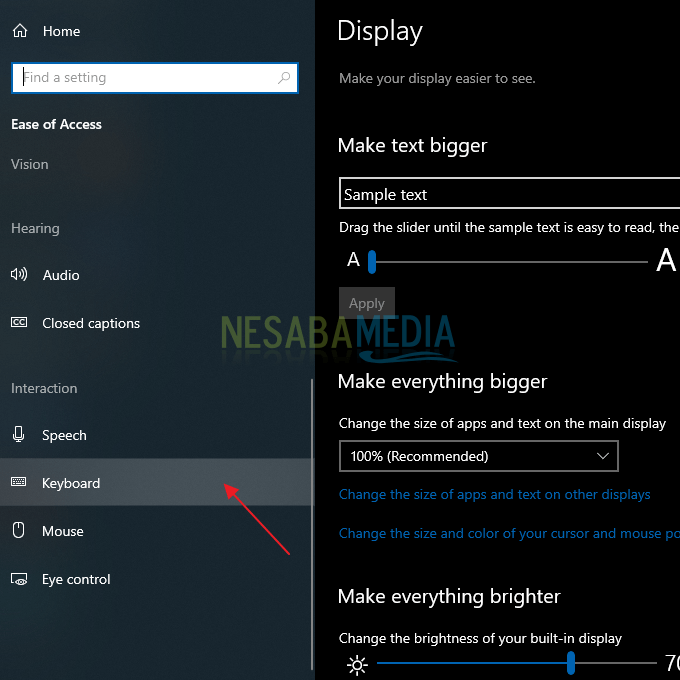
5. Luego, preste atención a la sección Usar el teclado en pantalla a la derecha. por favor haga clic en desactivar como se muestra en la imagen de abajo hasta que se encienda.
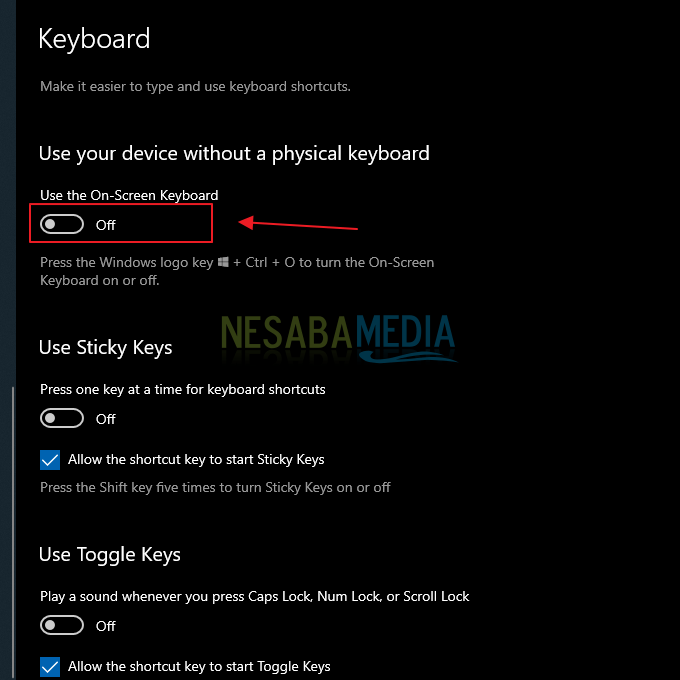
6. Bueno, el teclado aparecerá automáticamente en la pantalla de su computadora portátil. Como el ejemplo en la imagen de abajo.
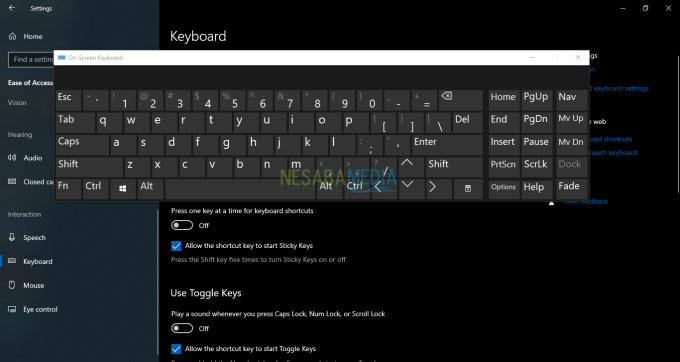
7. Listo. Su teclado en pantalla está listo para usar.
2. Mostrar el teclado en la pantalla de la computadora portátil a través de la búsqueda
La siguiente forma en que puede intentarlo es a través de la columna Buscar o Buscar. Este método es más fácil y sencillo que el primero. ¿Cuáles son los pasos? Siga los pasos a continuación.
1. El primer paso, por favor haga clic en el campo de búsqueda o Búsqueda. Como se muestra en la imagen de abajo.
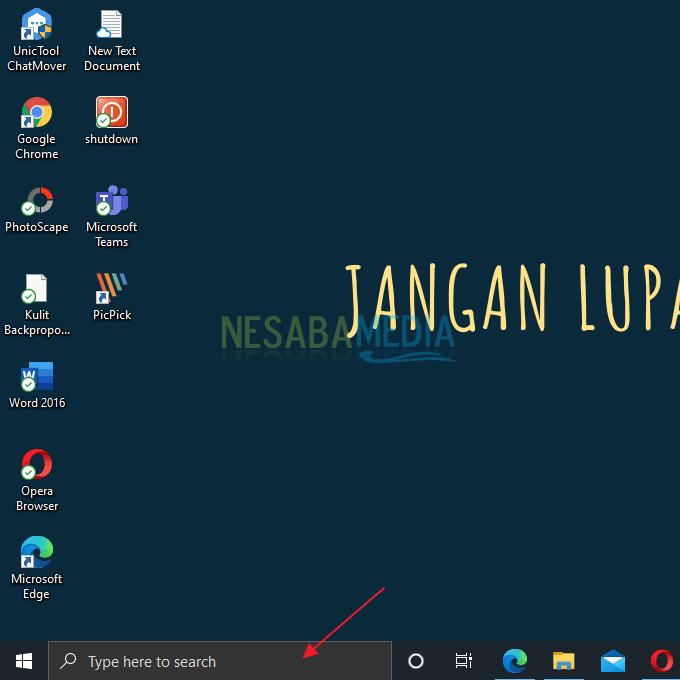
2. Entonces por favor escribir teclado en pantalla, aparecerá automáticamente en los primeros resultados de búsqueda. Simplemente haga clic en el teclado en pantalla. Como se muestra en la imagen de abajo.
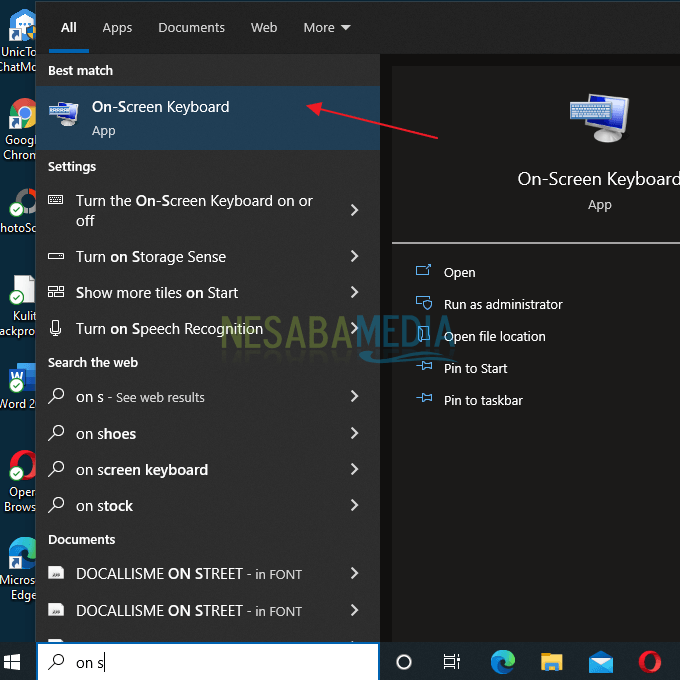
3. Taaaaaaa…. Su teclado en pantalla aparece instantáneamente y está listo para funcionar.
3. Mostrar el teclado en la pantalla de la computadora portátil a través del símbolo del sistema (CMD)
Y la última forma es usar CMD o Símbolo del sistema. ¿Este CMD tiene que ser descargado primero? La respuesta es no.
El programa CMD está automáticamente en su computadora portátil respectiva. Entonces, simplemente continúe y siga los pasos a continuación.
1. El primer paso, por supuesto, debe abrir primero el Símbolo del sistema o CMD. ¿Cómo, por favor haga clic en el campo de búsqueda como se muestra en la imagen de abajo.
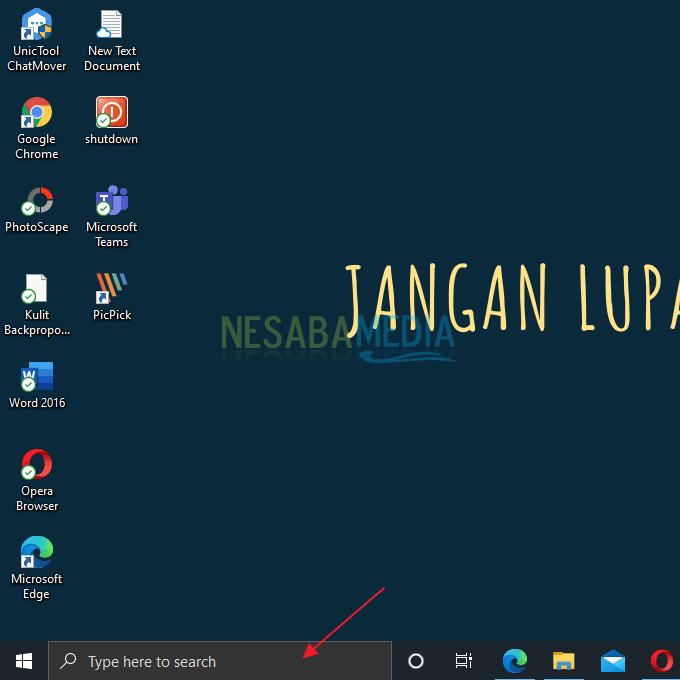
2. Luego, escriba CMD en esa columna, el símbolo del sistema aparecerá automáticamente en los resultados de búsqueda. Por favor, ve directamente a ti haga clic en Símbolo del sistema , como se muestra en la imagen de abajo.
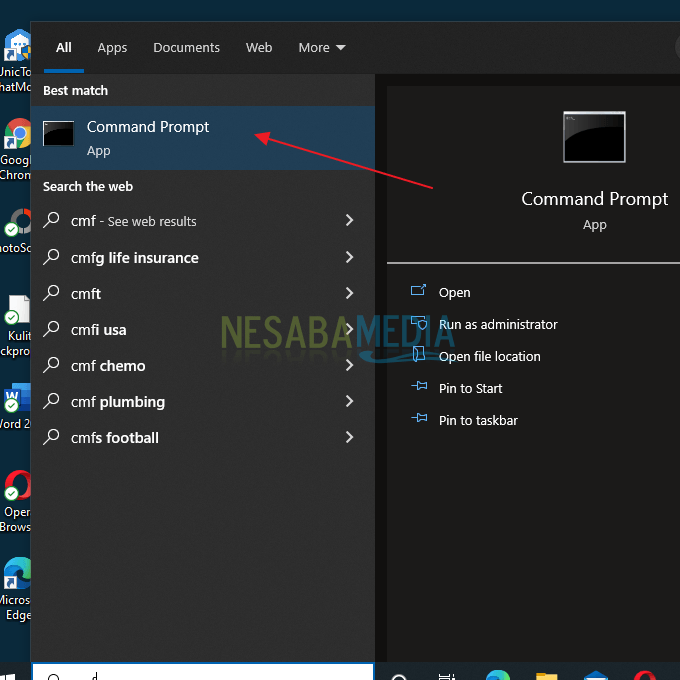
3. Luego, después de que aparezca CMD, por favor tipo osk. Como se muestra en la imagen de abajo. entonces por favor presione Entrar en el teclado
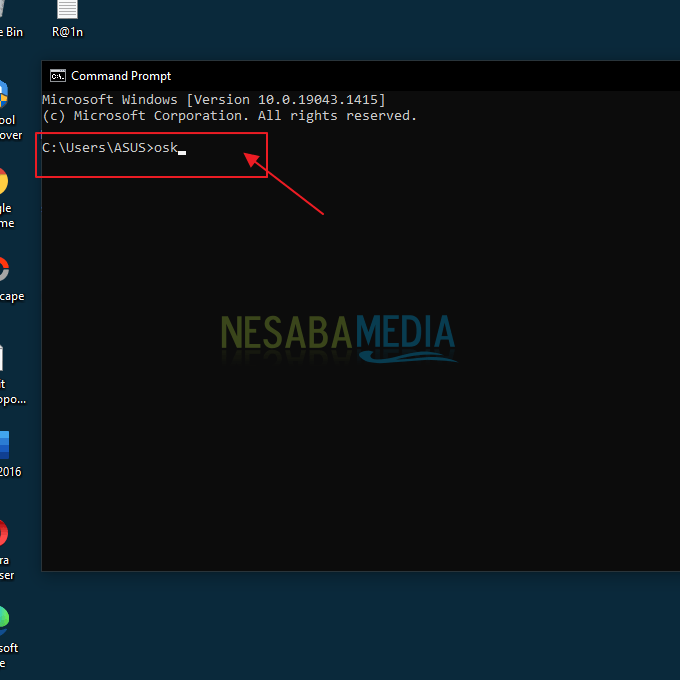
4. Listo. Su teclado en pantalla aparecerá inmediatamente y estará listo para usar, por supuesto.
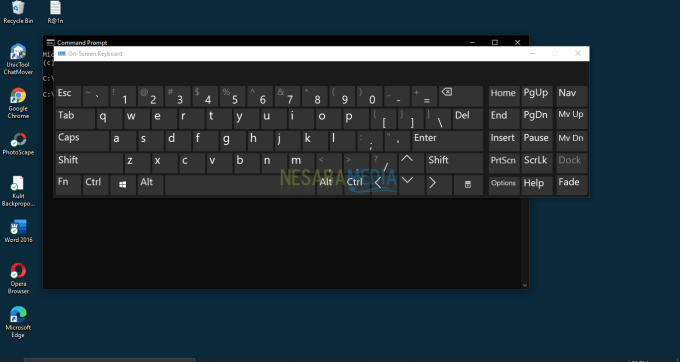
Entonces, este artículo analiza las 3 formas más fáciles de mostrar el teclado en la pantalla de la computadora portátil. Elija el método que considere más fácil. Esperemos que este artículo pueda ser útil y útil para usted. Gracias

